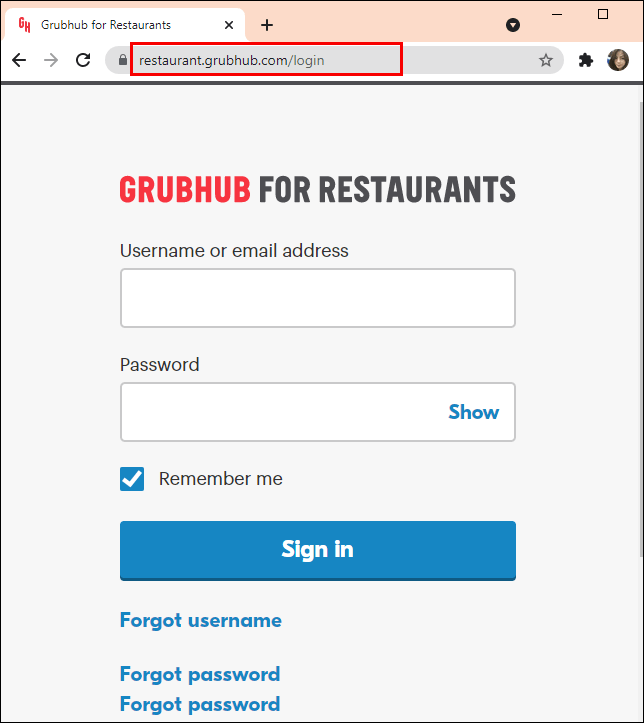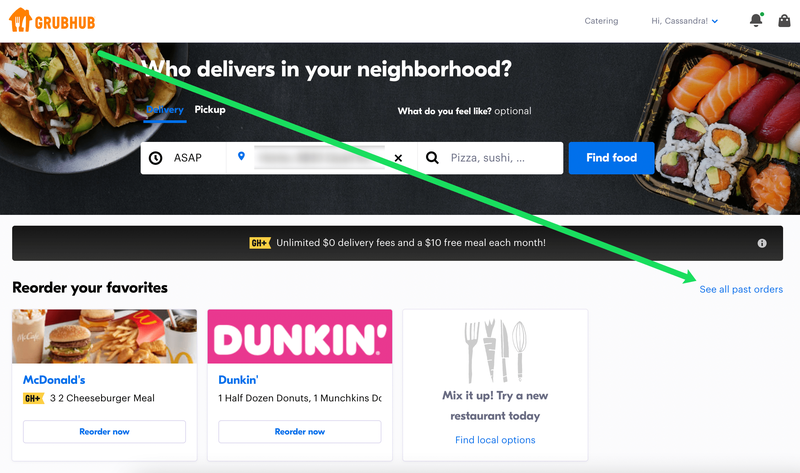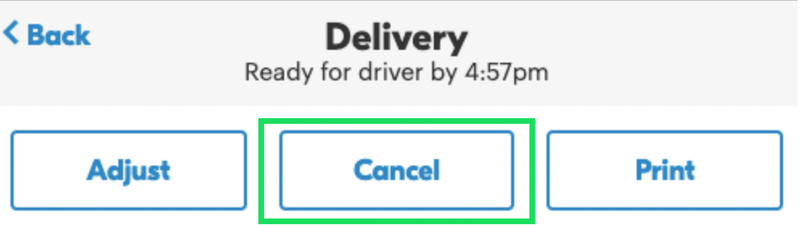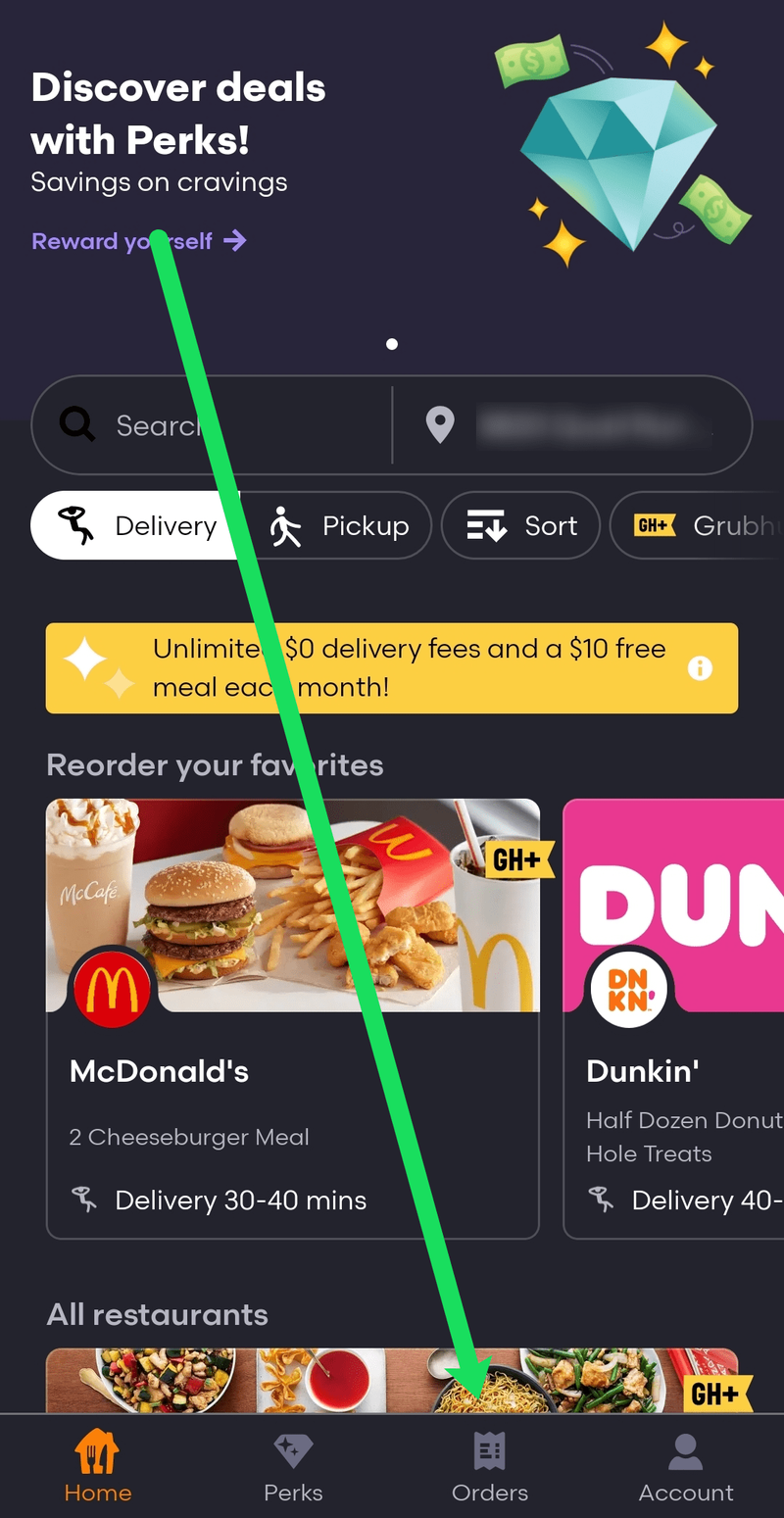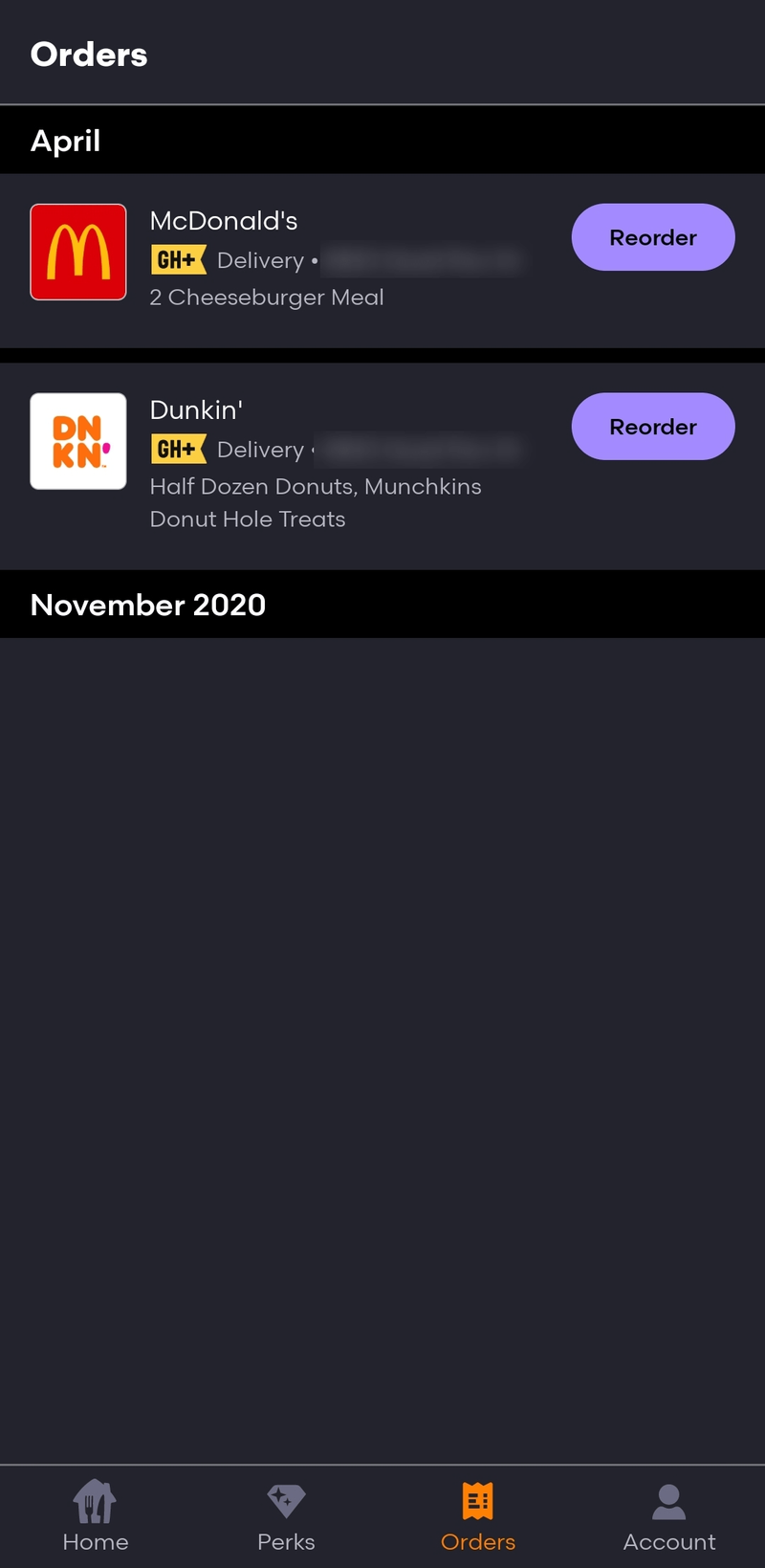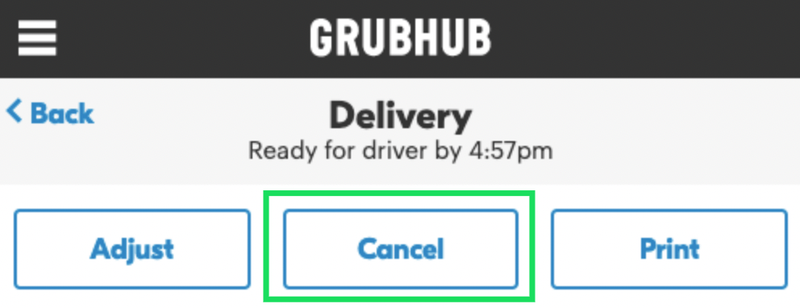Bugünlerde herkes internetten yemek sipariş etmeyi tercih ediyor – bu yüzden Grubhub bu kadar popüler hale geldi. Ancak bir hata yaparsanız veya planlarınız değişirse ve siparişinizi iptal etmek isterseniz ne olur?

Bu yazıda size Grubhub siparişinizi nasıl iptal edeceğinizi, nasıl para iadesi alacağınızı ve konuyla ilgili diğer her şeyi göstereceğiz.
Grubhub'da Sipariş Nasıl İptal Edilir?
Diyelim ki bir yemek sipariş ettiniz ve şimdi verdiğiniz siparişi iptal etmek istiyorsunuz. Sorun yok. Grubhub, sipariş iptal seçeneği ile birlikte gelir. Aslında, ister öğeleri kaldırmaktan ister başkalarını eklemekten bahsediyor olalım, siparişinizi yaptıktan sonra bile değiştirebilirsiniz. Bunu nasıl yapacağınız aşağıda açıklanmıştır:
biri beni facebookta engellemiş ama hala görebiliyorum
- git restaurant.grubhub.com .
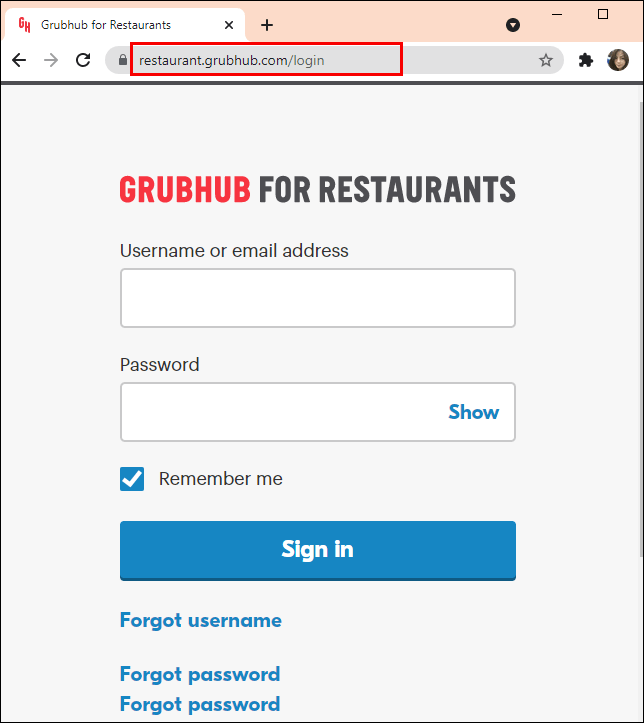
- şuraya git Tüm Siparişleri Gör web sayfasının sağ tarafındaki köprü. Veya tıklayın Emirler sol tarafta.
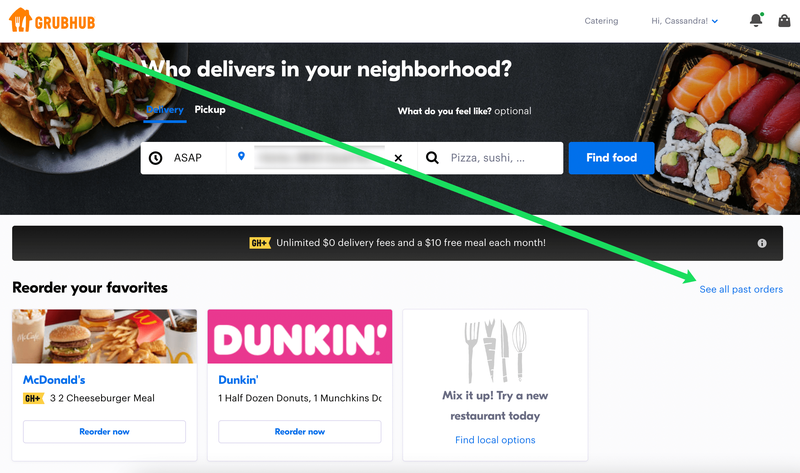
- Düzenlemek/iptal etmek istediğiniz siparişe gidin.
- Grubhub siparişinizi iptal etme seçeneğine tıklayın. İptal için bir neden seçtiğinizden ve durumla ilgili bazı ayrıntılar eklediğinizden emin olun.
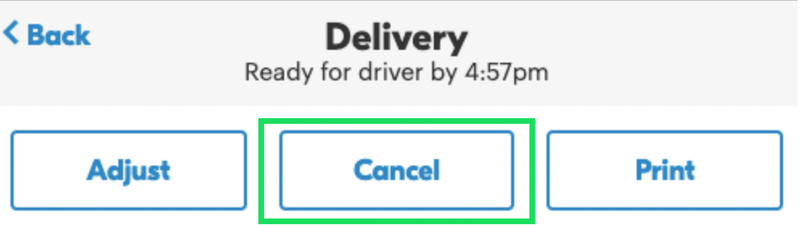
Siparişinizi iptal etmek bu kadar basit. Ancak, siparişinizi son dakikada iptal edemeyeceğinizi unutmayın - teslimatçınız kapıdayken iptal etmek işe yaramaz.
Not : Bu, Grubhub siparişlerini iptal etmenin resmi yolu olsa da, restoran için en kolayı değil. Siparişi iptal etmek için de doğrudan restoranla iletişime geçmeyi düşünün.

Grubhub Uygulamasında Sipariş Nasıl İptal Edilir
Uygulama aracılığıyla bir Grubhub siparişini iptal etmek, siparişe gidip iptali seçmek kadar basittir. Tabii aradan önemli miktarda zaman geçtiyse bunu yapamayabilirsiniz. Siparişiniz hakkında daha fazla bilgi almak ve siparişinizi iptal edip para iadesi alıp almayacağınızı öğrenmek için restoranla iletişime geçebilirsiniz.
Grubhub uygulamasını kullanarak bir siparişi nasıl iptal edeceğiniz aşağıda açıklanmıştır:
- Grubhub uygulamasını açın ve oturum açtığınızdan emin olun. Emirler sekmesine tıklayın.
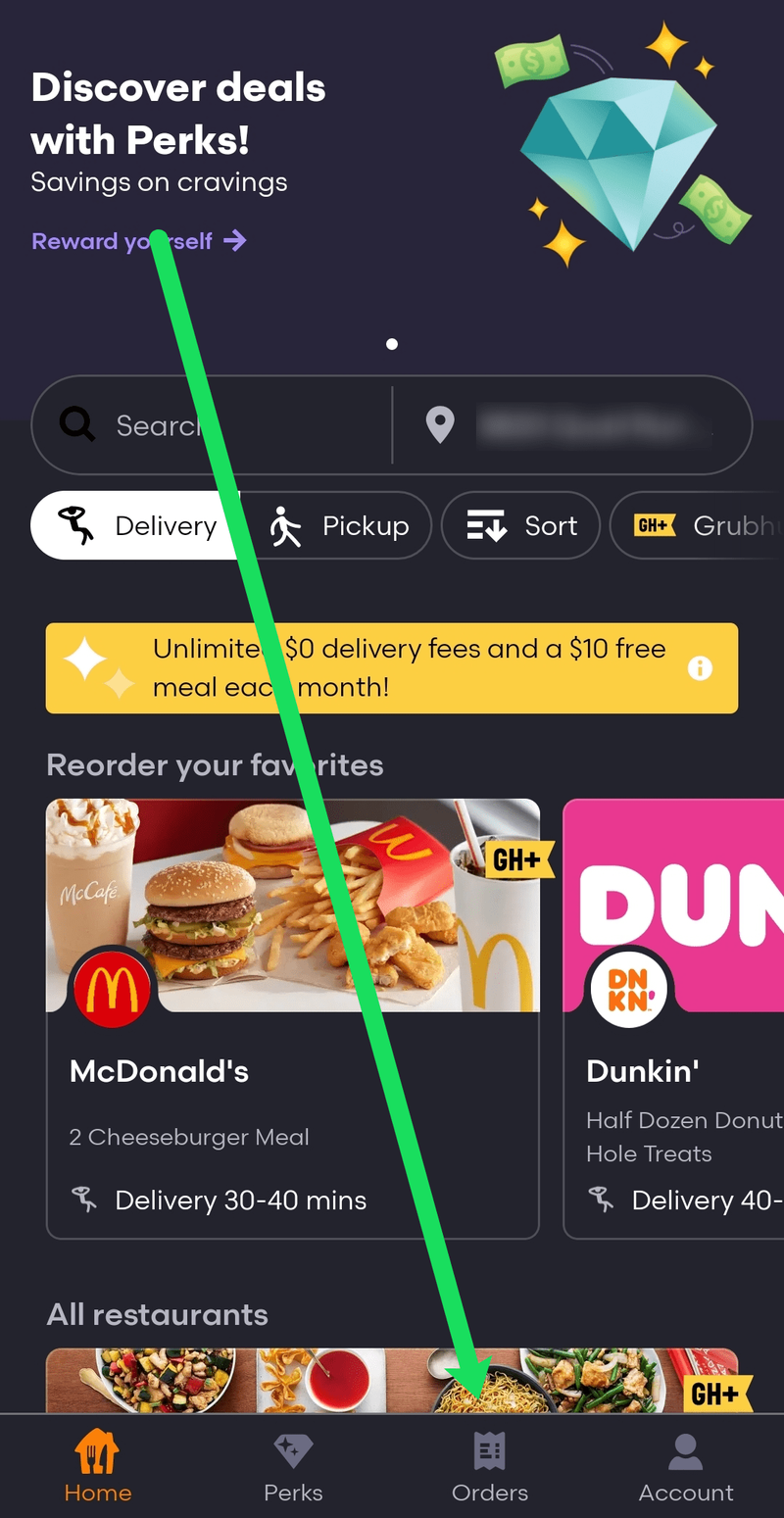
- İptal etmek istediğiniz siparişi seçin.
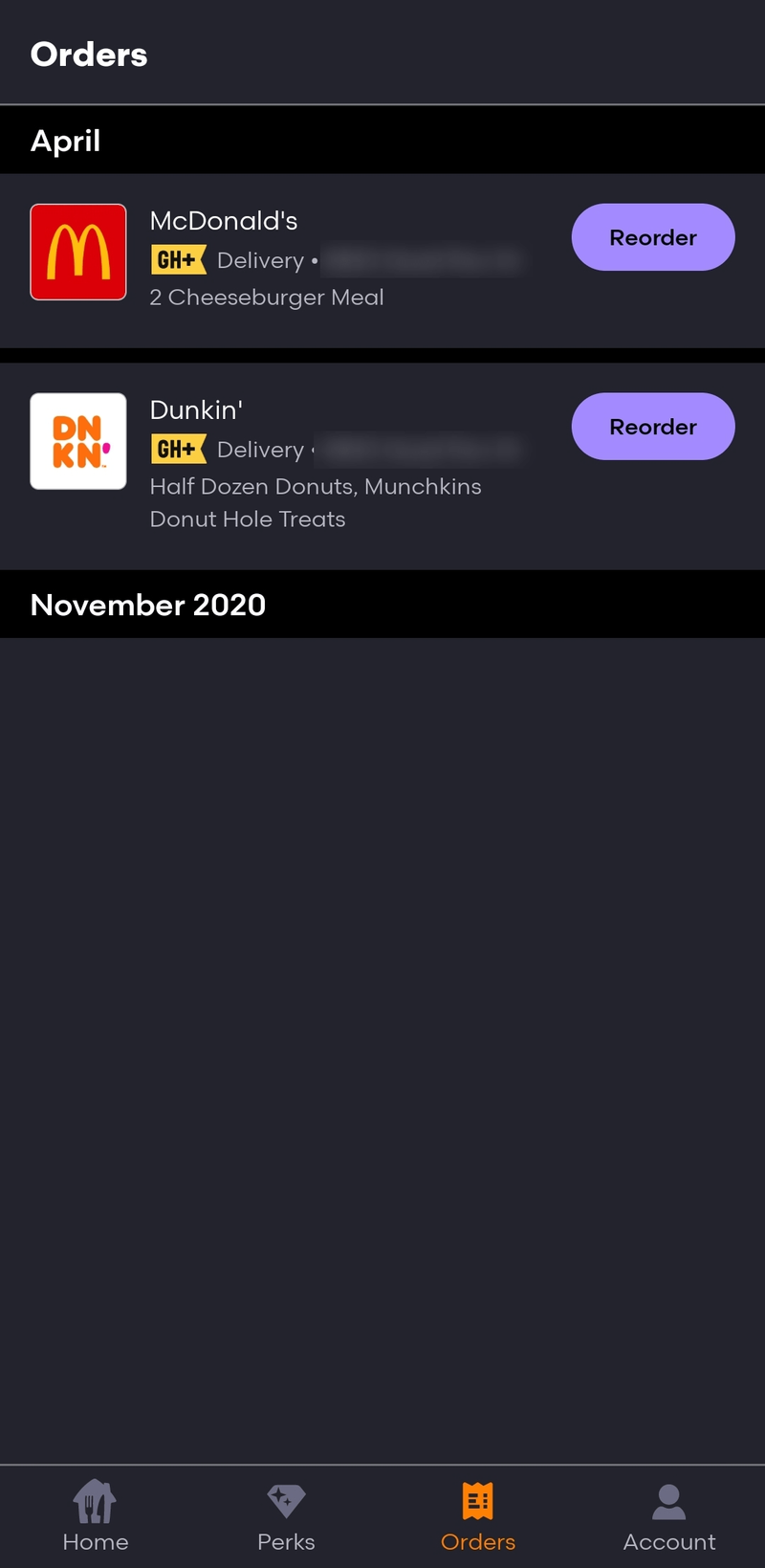
- Sipariş Ayrıntıları'na dokunun, ardından İptal etmek . İptal için bir neden seçin ve gönderin.
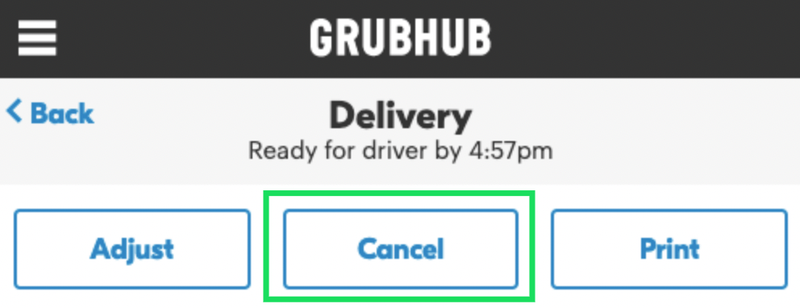
Siparişi iptal etmede herhangi bir sorun yaşarsanız, restoranla iletişime geçme seçeneğini seçebilir veya doğrudan restoranı arayabilirsiniz.
Grubhub'da Geri Ödeme Nasıl Alınır
Şimdi, ister uygulama üzerinden ister doğrudan restoranla iletişime geçerek siparişi iptal etmiş olmanız, anında geri ödeme alacağınız anlamına gelmez. Evet, buna resmi Grubhub uygulamasını kullanarak iptal etme dahildir. Geri ödemeyi denemek ve almak için Grubhub desteğiyle iletişime geçmeniz gerekecek.
- +1 (877) 585-1085 numaralı telefonu arayın.
- Canlı bir müşteri hizmetleri uzmanıyla konuşun ve sorunu açıklayın.
- Geri ödeme isteyin.
- Grubhub'ın size e-posta ile cevap vermesini bekleyin (spam klasörünü kontrol ettiğinizden emin olun.)
Grubhub'ın resmi geri ödeme politikasının yanlış giden siparişleri ifade ettiğini unutmayın. Bu net olmayabilir, ancak yine de siparişin geciktiği, ulaşmadığı veya tamamen yanlış/kötü olduğu durumlara atıfta bulunur. Fikrinizi değiştirmiş olmanız ve siparişi iptal etmek istemeniz, sizi hemen geri ödeme almaya uygun kılmaz.
Restoranla iletişime geçmek ve yemek hazırlamayı durdurmalarını sağlamak, geri ödeme şansınızı artırmanın mükemmel bir yoludur. Tüm bunları Grubhub'ın müşteri hizmetleri uzmanına bildirin.
İdeal olarak, siparişi önce Grubhub üzerinden iptal etmeli, iptal etmek için restoranı aramalı ve ardından durumu açıklamak için Grubhub müşteri desteği ile iletişime geçmelisiniz. Bu, geri ödeme için uygun olmanızı sağlayabilir. Yine de garantisi yok.
Grubhub'da Bir Müşterinin Siparişi Nasıl İptal Edilir?
Bir restoran veya sürücü olarak, kabul ettiğiniz bir siparişi iptal etmek isterseniz Grubhub'ın müşteri desteğini aramanız gerekir. Yine de her siparişi kabul etmek zorunda değilsiniz. Sipariş almayı durdur kırmızı düğmesine tıklayarak sipariş almayı belirli bir süre için askıya alabilirsiniz.

Ek SSS
Grubhub hakkındaki diğer sorularınızın yanıtları burada.
facebook sayfasındaki yorumlar nasıl devre dışı bırakılır
1. Grubhub nasıl çalışır?
Grubhub'ın üç müşteri türü vardır: tüketiciler, restoranlar ve kuryeler. Hizmet onları bir araya getirir ve restoran ile tüketici arasındaki boşluğu doldurur. Kullanıcı, Grubhub'ın web sitesi veya uygulaması aracılığıyla mevcut çeşitli restoranlara göz atıyor ve çevrimiçi ödeme yaparak veya teslimatta nakit ödemeyi seçerek siparişi veriyor.
Sipariş verildikten sonra restorana bilgi verilir ve siparişi kabul eder veya reddeder. Bu arada, yakındaki bir kurye, yiyecekleri alıp bir müşteriye getirmeleri gerektiğine dair bir bildirim alır. Kuryeler ayrıca siparişleri kabul edebilir veya reddedebilir. Grubhub gibi bir hizmet olmadan gereksiz yere karmaşık olacak basit bir ilkedir.
2. Siparişimi teslimattan önce nasıl iptal edebilirim?
Siparişi uygulama/web sitesi üzerinden iptal edebilmenize rağmen, bunu yaptıktan sonra restoranı (ayrıntılar Grubhub tarafından sağlanır) aramalı ve siparişi iptal ettiğinizi bildirmelisiniz. Kurye ile iletişime geçecekler ve iptali kendilerine bildireceklerdir. Yine de bu size otomatik bir geri ödeme sağlamaz. Grubhub müşteri desteğiyle iletişime geçtiğinizden ve durumu açıkladığınızdan emin olun. Geri ödeme için uygun olabilirsiniz.
3. Grubhub iptal edilen siparişler için ödeme yapıyor mu?
Sipariş iptali, yemek siparişini aldıktan sonra gerçekleşirse, kurye olarak önerilen toplam tutarı (varsa bahşiş dahil) almaya devam edersiniz.
4. Grubhub geri ödeme yapıyor mu?
Grubhub, yanlış giden siparişler için geri ödeme sunar. Bu, yanlış siparişler, çok geç verilen siparişler, kaçırılan siparişler ve benzeri rahatsızlıklar anlamına gelir. Ancak, hiçbir geri ödeme otomatik değildir ve geri ödeme istiyorsanız Grubhub'ın müşteri hizmetleriyle iletişime geçmeniz gerekir.
Grubhub üzerinden sipariş iptali
Gördüğünüz gibi, Grubhub'daki siparişi iptal etmek nispeten basittir. Ancak, geri ödeme almaya hak kazanmak istiyorsanız, bu konuda hızlı olmanız, restoranı hemen bilgilendirmeniz ve Grubhub müşteri hizmetleri ile iletişime geçmeniz gerekir.
şifreleri csv'den chrome'a aktar
Siparişinizi başarıyla iptal etmeyi başardınız mı? Herhangi bir sorunla karşılaştınız mı? Eklemek istediğiniz başka bir şey veya daha fazla sorunuz varsa, yabancı olmayın - aşağıdaki yorumlar bölümüne basın.